Come resettare TV Sharp Aquos
Ultimamente stai riscontrando qualche problema con il tuo televisore Sharp Aquos: in particolare, hai la netta sensazione che alcune funzionalità risultino piuttosto rallentate e vorresti inizializzare nuovamente il sistema operativo per provare a restituire quella fluidità che hai potuto ammirare durante i primi utilizzi. Oppure, semplicemente, desideri togliere tutte le informazioni personali registrate al suo interno, come l’account Google o quelle relative alle app installate, in quanto hai intenzione di cederlo a terzi.
Qualunque sia la tua esigenza, come vedrai a breve non è assolutamente difficile realizzare come resettare TV Sharp Aquos: per riportare il dispositivo alle impostazioni di fabbrica ti basterà semplicemente seguire passo dopo passo le istruzioni che seguono. Che tu abbia un modello equipaggiato con il sistema operativo Android TV o un televisore magari più datato con “a bordo” un sistema operativo proprietario, troverai sicuramente le risposte alle tue domande.
Detto ciò, non mi resta che invitarti a prenderti cinque minuti di tempo libero e a mettere in pratica i miei suggerimenti: ti garantisco che così facendo riuscirai a ripristinare il corretto funzionamento del tuo televisore (a meno che non ci siano di mezzo problemi di natura hardware, questo mi pare ovvio). Ti auguro una buona lettura e incrocio le dita per te!
Indice
Come resettare TV Sharp Aquos con Android
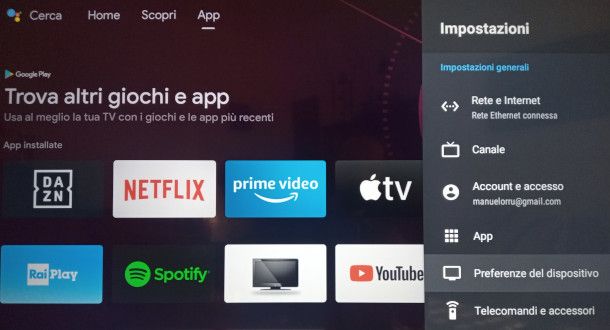
Se disponi di un modello recente di Smart TV Sharp Aquos con sistema operativo Android TV, ti farà piacere sapere che è possibile effettuare il ripristino delle impostazioni di fabbrica seguendo una procedura molto intuitiva.
Prima di illustrarti come resettare TV Sharp Aquos con Android, però, ti consiglio di verificare che il collegamento con l’antenna, con la rete Ethernet (se non utilizzi il Wi-Fi) e con eventuali dispositivi cablati esterni (ad esempio una soundbar) siano stati correttamente realizzati.
Una volta fatto ciò accendi il televisore, quindi premi il pulsante Home presente sul tuo telecomando, recati con le frecce direzionali dello stesso verso il simbolo dell’ingranaggio situato in alto a destra e premi il tasto OK. Ora, dal menu contestuale che compare, seleziona la voce Preferenze del dispositivo, dopodiché scorri le varie opzioni fino in fondo per individuare quella denominata Reimposta e pigia su di essa.
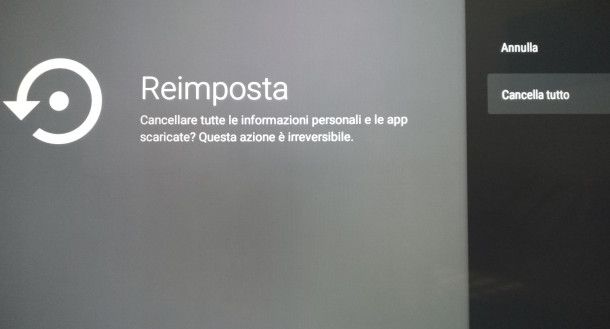
Al passaggio successivo conferma la tua intenzione premendo nuovamente sulla voce Reimposta: l’operazione, come puoi facilmente intuire, comporta l’eliminazione di tutte le informazioni personali e delle app scaricate: per procedere, dunque, premi l’opzione Cancella tutto e attendi che la Smart TV venga riavviata, operazione che potrebbe richiedere diversi secondi.
Non appena ciò avviene, la prima schermata mostrata con la quale è possibile interagire richiede di selezionare la lingua di sistema: ti basterà scorrere le varie voci con il tasto direzionale del telecomando, evidenziare l’opzione preferita e premere il tasto OK.
A seguire, imposta la rete Internet: se hai instaurato una connessione tramite cavo Ethernet il riconoscimento avviene automaticamente e dovrai solamente premere la voce Continua, altrimenti seleziona la tua rete Wi-Fi dall’elenco che ti viene proposto e inserisci la relativa password mediante la tastiera virtuale che viene mostrata a video, pigiando il pulsante di Invio presente sulla destra della stessa per confermarla.

Una volta fatto ciò, esegui l’autenticazione con il tuo account Google: premi il bottone Accedi sulla schermata introduttiva, quindi digita il tuo indirizzo email e, a seguire, la password. Se utilizzi un sistema di verifica a due passaggi sarà necessario completare l’operazione con uno dei metodi proposti che ritieni più comodo.
Dopo aver accettato i termini di servizio al completamento della fase di autenticazione scegli se abilitare il rilevamento della Posizione, l’invio dei dati diagnostici, l’utilizzo di Google Assistant e la ricezione di risultati personali premendo l’opzione di conferma o di rinuncia, dopodiché seleziona o deseleziona le applicazioni proposte in base alle tue preferenze, inserendo o rimuovendo il segno di spunta nel box a fianco (fermo restando che potrai installarne altre in un secondo momento dal Play Store, come ti mostro in questa guida).

Successivamente, scorri le schermate introduttive che mostrano le principali funzionalità di Android sempre con il tasto direzionale destro, quindi, se hai dei dispositivi Bluetooth da collegare, esegui l’accoppiamento (se non l’hai mai fatto o non ricordi il procedimento, qui trovi una spiegazione dettagliata dei vari passaggi), altrimenti premi il tasto Indietro o Back del telecomando per passare oltre.
Conferma nuovamente l’impostazione del Paese di provenienza, la quale risulterà già definita in base alla scelta della lingua operata in precedenza, quindi, non appena ti viene richiesto di inserire il PIN di sicurezza, utilizza il tastierino numerico del telecomando per definirne uno composto da 4 cifre e digitalo nuovamente per convalidarlo al passaggio successivo.
A seguire, premi l’opzione Home sullo schermo se il televisore si trova in casa, o Retail se viene utilizzato in un locale commerciale e premi sulla voce Sì per confermare la scelta. Se il tuo televisore dispone di Chromecast integrato, dovrai anche indicare se mantenere la funzionalità sempre attiva e consentirne il rilevamento da qualunque dispositivo esterno nelle vicinanze oppure no.
Per concludere, avvia la sintonizzazione dei canali scegliendo la sorgente collegata (Antenna, Satellitare o Cavo) e pigiando sulla voce Cerca: attendi il tempo necessario all’individuazione di tutti i canali e, al termine dell’operazione, risolvi eventuali conflitti rilevati, premendo all’occorrenza l’opzione Utilizza Impostazioni predefinite se non hai particolari necessità in merito.
La missione, a questo punto, può considerarsi conclusa: infatti, ora ti basterà pigiare sulla voce Fine per accedere alla schermata principale della tua Smart TV Aquos: se noti qualcosa che non va nella ricezione dei canali, o vuoi cambiare la modalità di sintonizzazione ed eseguire nuovamente la ricerca, in questo tutorial ti mostro per filo e per segno come procedere.
Come resettare televisore Sharp Aquos: altri modelli
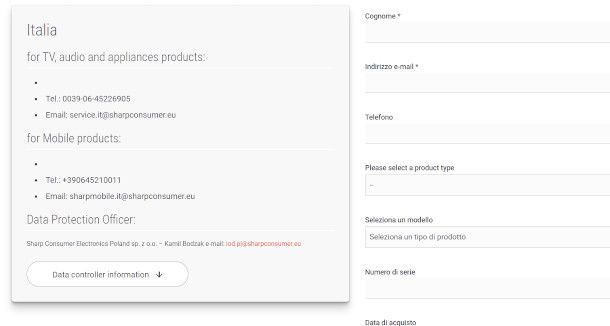
Se disponi di un modello un pò più datato di TV Sharp Aquos nel quale è installato un sistema operativo proprietario diverso da Android, le istruzioni per il reset possono variare in base alla linea di prodotto di cui sei in possesso: in molti casi, però, ti sarà possibile scegliere se effettuarlo tramite il menu del dispositivo o, qualora fossi impossibilitato in questo modo, mediante una combinazione di pulsanti presenti sul televisore stesso.
La prima soluzione è facilmente attuabile premendo il tasto MENU del telecomando e selezionando, all’interno delle opzioni ivi presenti, quelle relative alla Configurazione del dispositivo o del Setup e, successivamente, pigiando la voce Reset o Ripristina: potrebbe essere necessario inserire un PIN o una password di sicurezza precedentemente impostata, dopodiché dovrai semplicemente confermare l’intenzione e attendere il riavvio e l’inizializzazione del televisore, seguendo eventuali istruzioni mostrate a video.
Se, invece, devi eseguire un hard reset per fare in modo che il software del televisore venga riportato alle impostazioni di fabbrica, ma non trovi un’opzione del genere all’interno dei menu sopra indicati, oppure stai riscontrando un malfunzionamento che non permette di fruire più delle funzionalità essenziali del dispositivo (compreso eventualmente anche lo spegnimento), puoi provare una procedura standard prevista sulla maggior parte dei modelli LCD prodotti prima del 2018.
Prima di optare per questa soluzione più drastica, però, ti consiglio di considerare l’ipotesi di rivolgerti all’Assistenza collegandoti a questa pagina del sito istituzionale di Sharp e compilando il modulo ivi presente, o utilizzando direttamente i contatti a livello nazionale che vengono mostrati dopo aver selezionato dall’apposito menu a tendina il paese di provenienza.
La procedura di hard reset, ad ogni modo, prevede innanzitutto di scollegare l’alimentazione del televisore, premere contemporaneamente il tasto per abbassare il volume e di quello di accensione (o, se presente, di Input) collocati solitamente sul pannello laterale della TV e, nel contempo, reinserire la spina nella presa: in questa fase ti suggerisco vivamente di richiedere l’aiuto da un’altra persona per poter eseguire l’operazione in maniera naturale e priva di rischi.
Il televisore, al riavvio, mostra un menu di servizio: non appena lo visualizzi puoi rilasciare i tasti di cui sopra e procedere, mediante quelli della regolazione del volume o della selezione dei canali, a evidenziare le opzioni di reset alle impostazioni di fabbrica. Per procedere, quindi, segui le istruzioni che ti vengono mostrate sullo schermo, le quali differiscono in base alla tipologia di sistema operativo implementato sullo specifico modello.

Autore
Salvatore Aranzulla
Salvatore Aranzulla è il blogger e divulgatore informatico più letto in Italia. Noto per aver scoperto delle vulnerabilità nei siti di Google e Microsoft. Collabora con riviste di informatica e cura la rubrica tecnologica del quotidiano Il Messaggero. È il fondatore di Aranzulla.it, uno dei trenta siti più visitati d'Italia, nel quale risponde con semplicità a migliaia di dubbi di tipo informatico. Ha pubblicato per Mondadori e Mondadori Informatica.






